Apa itu git?
Saya membuka akun gitlab sekitar akhir tahun 2016 lalu. Waktu itu, saya menggunakan gitlab hanya sebagai tempat simpan online untuk icon dan desktop theme saja. Rupanya fungsi gitlab lebih dari itu. Saya baru saja membaca artikel tentang git di idcloudhost yang menyatakan bahwa,
Git adalah version control system yang digunakan para developer untuk mengembangkan software secara bersama-bersama. Fungsi utama git yaitu mengatur versi dari source code program anda dengan mengasih tanda baris dan code mana yang ditambah atau diganti.
Selain itu, idcloudhost juga menambahkan,
Git ini sebenernya memudahkan programmer untuk mengetahui perubahan source codenya daripada harus membuat file baru seperti Program.java, ProgramRevisi.java, ProgramRevisi2.java, ProgramFix.java. Selain itu, dengan git kita tak perlu khawatir code yang kita kerjakan bentrok, karena setiap developer bias membuat branch sebagai workspacenya.Fitur yang tak kalah keren lagi, pada git kita bisa memberi komentar pada source code yang telah ditambah/diubah, hal ini mempermudah developer lain untuk tahu kendala apa yang dialami developer lain.
Lalu menurut petanicode, yang dilakukan git yaitu:
Memantau semua perubahan yang terjadi pada file proyek. Lalu menyimpannya ke dalam database.
Jadi, pada dasarnya git adalah sebuah alat atau sistem pengontrol versi yang digunakan developper untuk mengembangkan proyek dan memantau semua perubahan yang terjadi pada file proyek tanpa harus repot-repot membuat ulang atau menghapus file tersebut. Proyek tersebut dapat dikerjakan offline ataupun online.
Bagaimana cara menggunakannya?
Sebagai pemula, dulu saya juga kebingungan menggunakan git. Bahkan sampai sekarang, banyak bagian dari git yang belum saya pahami. Tapi pada artikel ini, saya menulis semua yang saya ketahui sebagai pengingat jika suatu saat saya lupa cara menggunakan git. Dan harapan saya, semoga artikel ini membantu bagi pemula seperti saya.
Membuat akun di gitlab
Sebenarnya ada banyak situs penyedia layanan git seperti: bitbucket, assembla, cloudforge, github, tapi pada artikel ini saya akan menggunakan gitlab. Saya tidak akan menjelaskan kenapa saya lebih memilih gitlab karna banyak artikel bertebaran di internet yang menjelaskan tentang itu dengan alasan yang lebih rinci. Tapi pada intinya,
Saya sudah terlanjur bikin akun gitlab dan malas mau pindah sana-sini lagi. HAHAHAH
Okay! Cukup basa-basinya, langsung saja.
Registrasi
Buka gitlab.com dan langsung isi formulir pada bagian register, atau pilih opsi lain seperti pada gambar di bawah.
Profil
Langkah selanjutnya adalah melengkapi profil. Klik icon avatar pada bagian kanan atas lalu pilih settings.
Lengkapi semua formulir yang ada. Gampang bukan?
Meng-install git
Sebelumnya saya mohon maaf, karna saya belum pernah meng-install git ataupun menjalankannya di Windows, Mac, atau OS lainnya. Tutorial ini saya buat khusus Gnu/linux. Distro yang saya gunakan adalah KDE Neon. Untuk Meng-install git di OS yang berbeda silahkan search google aja ya, hehe.
Untuk meng-install git, jalankan perintah berikut.
1 | sudo apt install git-core |
Untuk mengecek versi git, gunakan perintah ini.
1 | git --version |
Berikut adalah daftar fungsi perintah git.
| Perintah | Fungsi |
|---|---|
| git init | untuk membuat repository pada file lokal yang nantinya ada folder .git |
| git status | untuk mengetahui status dari repository lokal |
| git add | menambahkan file baru pada repository yang dipilih |
| git commit | untuk menyimpan perubahan yang dilakukan, tetapi tidak ada perubahan pada remote repository |
| git push | untuk mengirimkan perubahan file setelah di commit ke remote repository |
| git branch | melihat seluruh branch yang ada pada repository |
| git checkout | menukar branch yang aktif dengan branch yang dipilih |
| git merge | untuk menggabungkan branch yang aktif dan branch yang dipilih |
| git clone | membuat Salinan repository lokal |
Membuat project di gitlab
Setelah selesai membuat profil di gitlab dan meng-install git di sistem, sekarang waktunya membuat project di gitlab dengan cara klik tanda + lalu pilih New project seperti pada gambar di bawah ini.
Silahkan isi project name, description, dan atur visibility level-nya. Untuk README, kosongkan saja. Kita bisa membuatnya manual sendiri nanti. Terakhir klik Create project.
Jika project berhasil dibuat, maka akan muncul halaman baru. Cukup perhatikan pada bagian command instruction seperti pada gambar di bawah ini.
Sebelum mengikuti perintah-perintah itu, berikut penjelasannya:
- Git global set up adalah perintah untuk mengatur user name dan email kita di gitlab.
1 | git config --global user.name "User Name" |
Create new repository adalah kumpulan perintah untuk membuat repository baru pada project yang telah kita buat.
Perintah di bawah ini digunakan untuk menyalin project dari repository online ke lokal.
1
git clone git@gitlab.com:username/projectname.git
Kita akan diminta untuk mengisi passphrase (password yang digunakan untuk login ke gitlab)
Masuk ke directory (folder) hasil clone.
1
cd projectname
Atau bisa juga dibuka melalui file manager.
Membuat README.md
1
touch README.md
Perlu diingat bahwa file README.md biasanya berisi penjelasan ataupun instruksi suatu proyek menggunakan bahasa markdown yang cheatsheet-nya bisa dilihat disini, atau kita bisa menggunakan text editor khusus markdown seperti typora atau haroopad.
Contoh lain, halaman ini dibuat menggunakan markdown yang bisa dilihat di sini.
Cukup sampai di sini dulu, lanjut ke tahap berikutnya.
Upload dan memperbaharui project
Copy-paste semua directory (folder) beserta file yang dibutuhkan ke dalam directory project.
Gunakan perintah ini untuk menambahkan semua perubahan file.
1 | git add . |
Untuk melihat perubahan, dapat menggunakan perintah status.
1 | git status |
Simpan perubahan yang dilakukan menggunakan perintah commit.
1 | git commit -m "masukkan commit anda disini" |
Terakhir, setelah commit. Kita akan meng-upload perubahan menggunakan perintah push.
1 | git push origin master |
Refresh page gitlab, dan taraaa. Project baru berhasil di-upload.
Ulangi langkah 4 ini jika ingin menambahkan perubahan.
Daftar perintah lain dari git juga bisa dilihat di dokumentasi perintah gitlab.
Jika ada kesalahan kata-kalimat dalam artikel ini mohon beri tahu saya, bisa lewat komentar atau kontak di halaman about. Terimakasih.
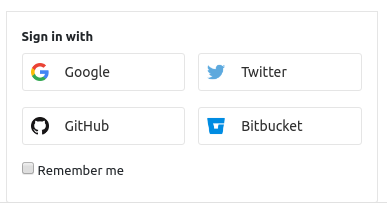
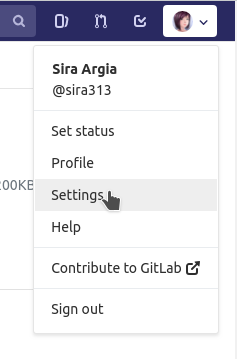
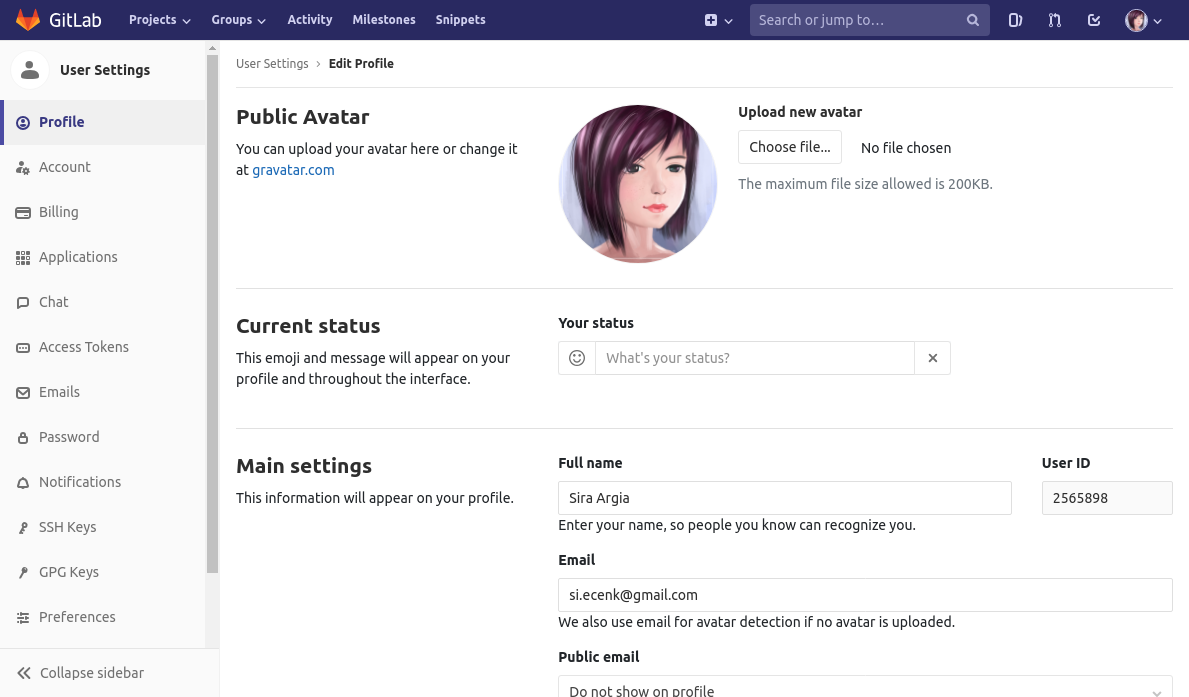
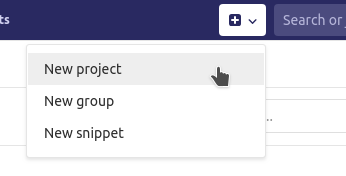
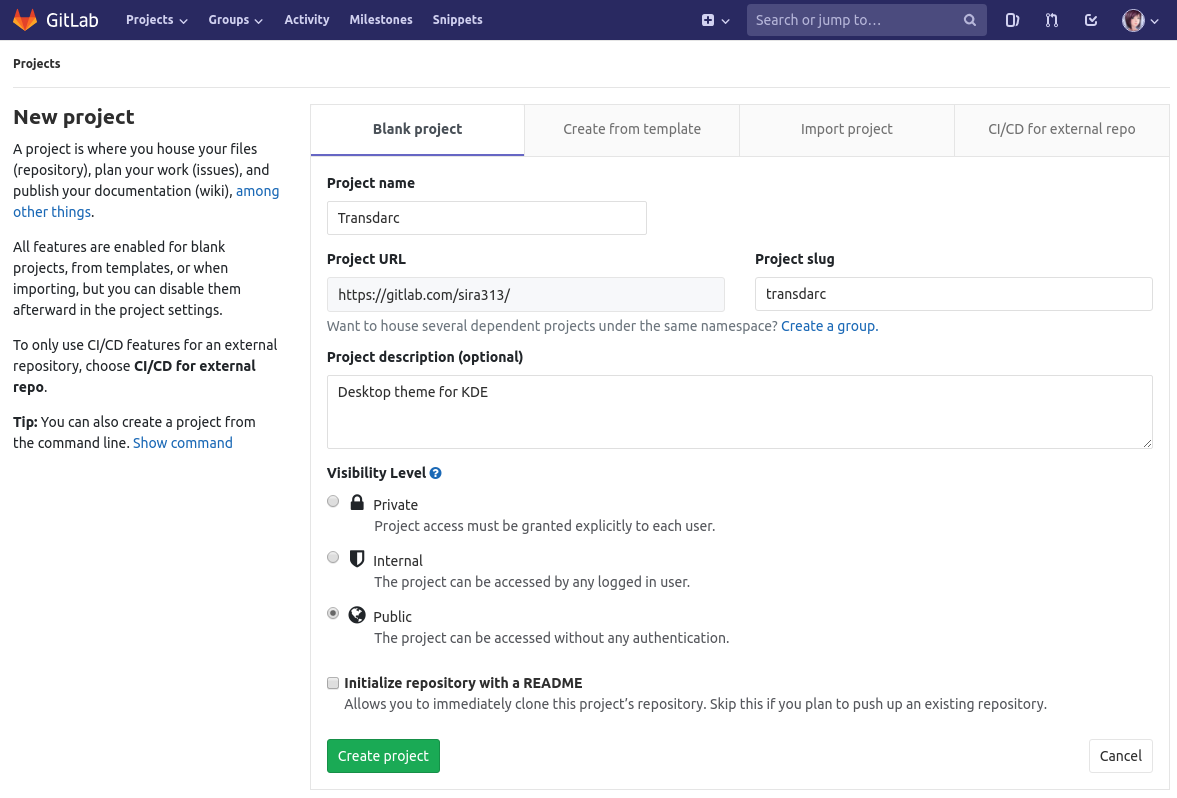
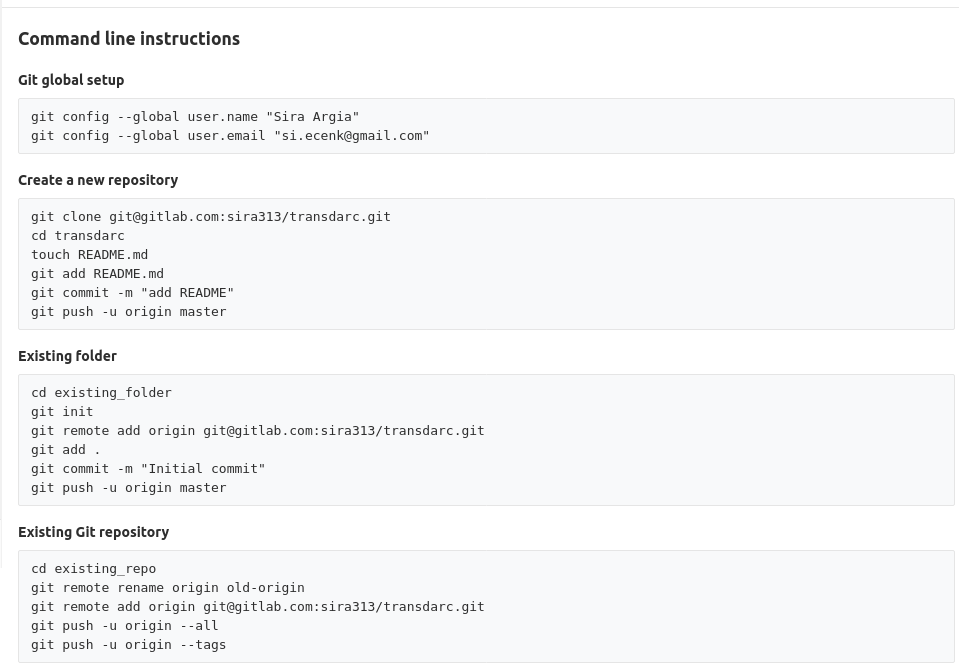
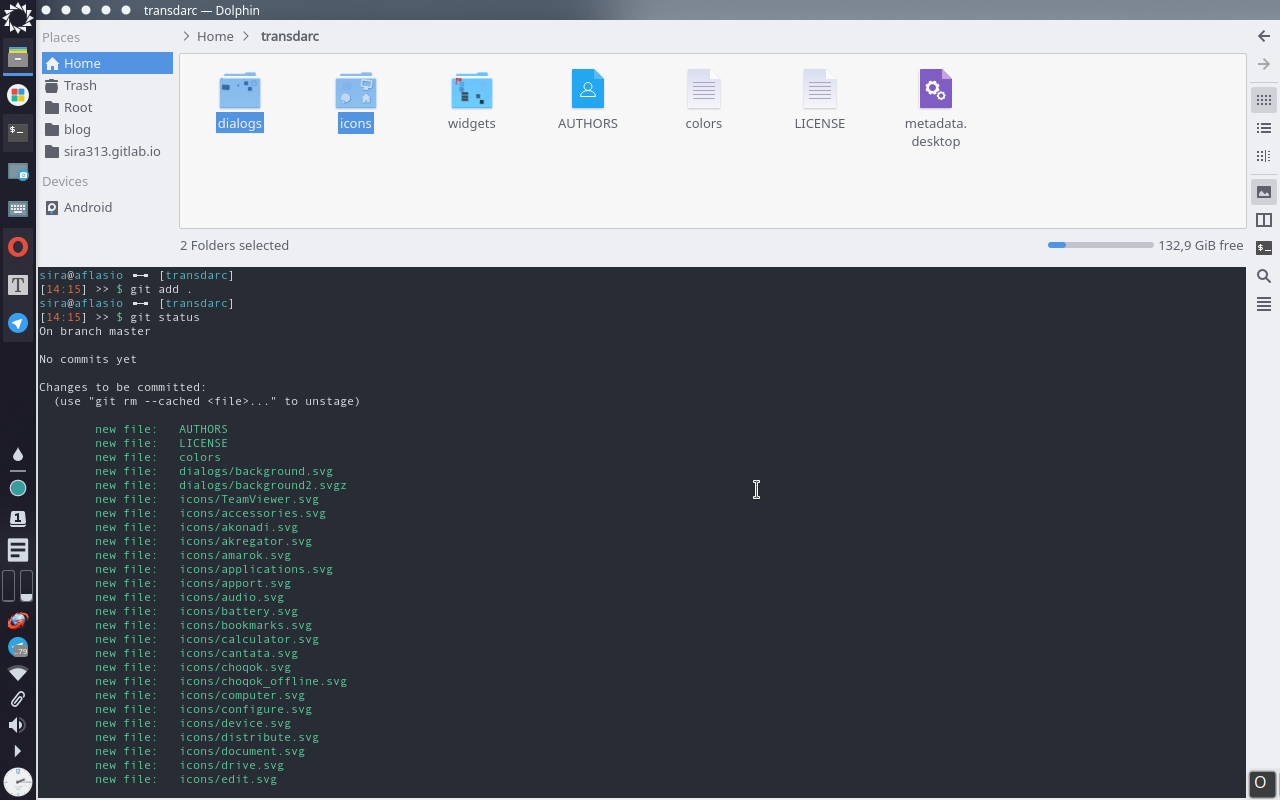
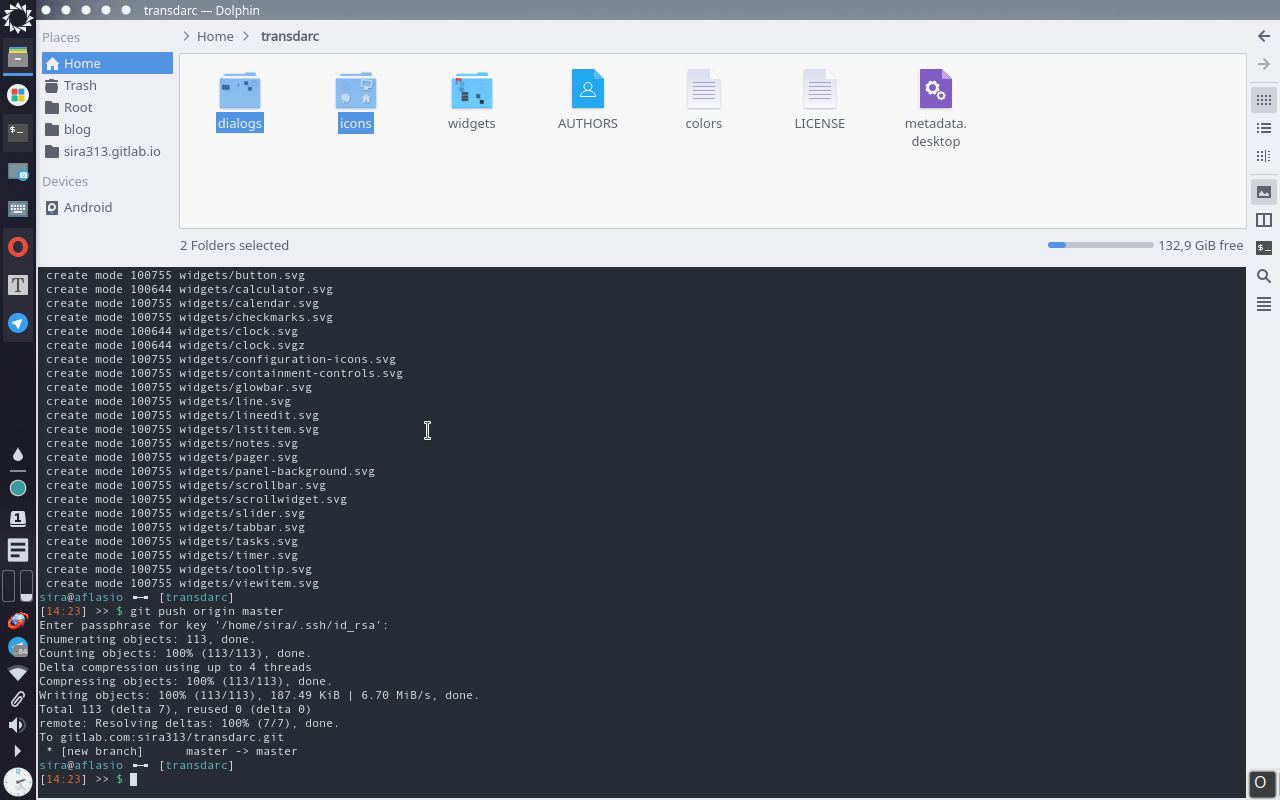

v1.5.2